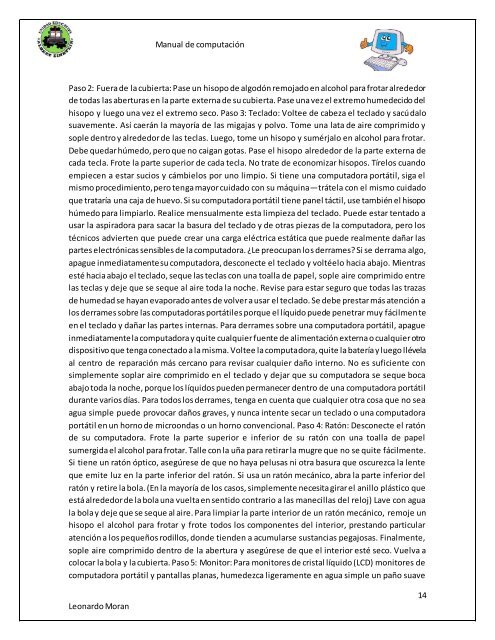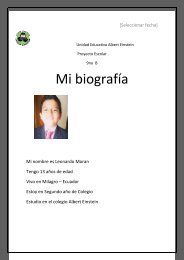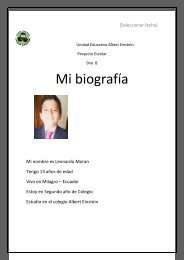Manual
https://youtu.be/ALZHF5UqnU4
https://youtu.be/ALZHF5UqnU4
- No tags were found...
You also want an ePaper? Increase the reach of your titles
YUMPU automatically turns print PDFs into web optimized ePapers that Google loves.
<strong>Manual</strong> de computación<br />
Paso 2: Fuera de la cubierta: Pase un hisopo de algodón remojado en alcohol para frotar alrededor<br />
de todas las aberturas en la parte externa de su cubierta. Pase una vez el extremo humedecido del<br />
hisopo y luego una vez el extremo seco. Paso 3: Teclado: Voltee de cabeza el teclado y sacúdalo<br />
suavemente. Así caerán la mayoría de las migajas y polvo. Tome una lata de aire comprimido y<br />
sople dentro y alrededor de las teclas. Luego, tome un hisopo y sumérjalo en alcohol para frotar.<br />
Debe quedar húmedo, pero que no caigan gotas. Pase el hisopo alrededor de la parte externa de<br />
cada tecla. Frote la parte superior de cada tecla. No trate de economizar hisopos. Tírelos cuando<br />
empiecen a estar sucios y cámbielos por uno limpio. Si tiene una computadora portátil, siga el<br />
mismo procedimiento, pero tenga mayor cuidado con su máquina—trátela con el mismo cuidado<br />
que trataría una caja de huevo. Si su computadora portátil tiene panel táctil, use también el hisopo<br />
húmedo para limpiarlo. Realice mensualmente esta limpieza del teclado. Puede estar tentado a<br />
usar la aspiradora para sacar la basura del teclado y de otras piezas de la computadora, pero los<br />
técnicos advierten que puede crear una carga eléctrica estática que puede realmente dañar las<br />
partes electrónicas sensibles de la computadora. ¿Le preocupan los derrames? Si se derrama algo,<br />
apague inmediatamente su computadora, desconecte el teclado y voltéelo hacia abajo. Mientras<br />
esté hacia abajo el teclado, seque las teclas con una toalla de papel, sople aire comprimido entre<br />
las teclas y deje que se seque al aire toda la noche. Revise para estar seguro que todas las trazas<br />
de humedad se hayan evaporado antes de volver a usar el teclado. Se debe prestar más atención a<br />
los derrames sobre las computadoras portátiles porque el líquido puede penetrar muy fácilmen te<br />
en el teclado y dañar las partes internas. Para derrames sobre una computadora portátil, apague<br />
inmediatamente la computadora y quite cualquier fuente de alimentación externa o cualquier otro<br />
dispositivo que tenga conectado a la misma. Voltee la computadora, quite la batería y luego llévela<br />
al centro de reparación más cercano para revisar cualquier daño interno. No es suficiente con<br />
simplemente soplar aire comprimido en el teclado y dejar que su computadora se seque boca<br />
abajo toda la noche, porque los líquidos pueden permanecer dentro de una computadora portátil<br />
durante varios días. Para todos los derrames, tenga en cuenta que cualquier otra cosa que no sea<br />
agua simple puede provocar daños graves, y nunca intente secar un teclado o una computadora<br />
portátil en un horno de microondas o un horno convencional. Paso 4: Ratón: Desconecte el ratón<br />
de su computadora. Frote la parte superior e inferior de su ratón con una toalla de papel<br />
sumergida el alcohol para frotar. Talle con la uña para retirar la mugre que no se quite fácilmente.<br />
Si tiene un ratón óptico, asegúrese de que no haya pelusas ni otra basura que oscurezca la lente<br />
que emite luz en la parte inferior del ratón. Si usa un ratón mecánico, abra la parte inferior del<br />
ratón y retire la bola. (En la mayoría de los casos, simplemente necesita girar el anillo plástico que<br />
está alrededor de la bola una vuelta en sentido contrario a las manecillas del reloj) Lave con agua<br />
la bola y deje que se seque al aire. Para limpiar la parte interior de un ratón mecánico, remoje un<br />
hisopo el alcohol para frotar y frote todos los componentes del interior, prestando particular<br />
atención a los pequeños rodillos, donde tienden a acumularse sustancias pegajosas. Finalmente,<br />
sople aire comprimido dentro de la abertura y asegúrese de que el interior esté seco. Vuelva a<br />
colocar la bola y la cubierta. Paso 5: Monitor: Para monitores de cristal líquido (LCD) monitores de<br />
computadora portátil y pantallas planas, humedezca ligeramente en agua simple un paño suave<br />
Leonardo Moran<br />
14